Jenkins adalah server otomatisasi sumber terbuka berbasis Jawa. Ia bekerja di atas wadah servlet. Jenkins memudahkan pengembang untuk mengintegrasikan perubahan mereka dengan terus menguji, membangun, dan menerapkan proyek dengan mudah dengan penyiapan minimal yang diperlukan.
Jenkins membangun perangkat lunak dengan cara yang gesit dan berkelanjutan serta membantu pengguna gagal dengan cepat karena perangkat lunak tersebut membuang saluran segera setelah kesalahan atau bug ditemukan dan memberi tahu pengembang pada tahap awal.
[ Anda mungkin juga menikmati: Apa alat otomatisasi favorit Anda? ]
Jenkins memiliki komunitas yang kuat dengan sejumlah besar pengembang yang terus berupaya merancang plugin untuk mencapai lebih banyak dari Jenkins. Pekerjaan semacam itu memungkinkan integrasi berbagai alat DevOps. Jenkins saat ini memiliki 1700+ plugin yang tersedia.
Kenapa Jenkins?
- Alat sumber terbuka dengan komunitas yang terlibat - Jenkins adalah alat sumber terbuka dan tersedia gratis untuk digunakan. Dokumentasinya luas dan dapat diperluas. Komunitas Jenkins juga tersedia untuk segala jenis bantuan.
- Instalasi yang mudah - Dikembangkan di Java, ini adalah aplikasi platform-independen dan tersedia untuk hampir semua sistem operasi. Bahkan setelah penginstalan, Konsol Jenkins dapat diakses dengan mudah melalui WebUI.
- Ekosistem plugin yang luar biasa - Jenkins memiliki lebih dari 1700+ plugin yang tersedia untuk memperluas fungsinya, dan lebih banyak lagi yang terus dikembangkan. Meskipun Anda ingin bekerja dengan sesuatu dan plugin tidak tersedia, Anda dapat membuat kode dan membagikannya dengan komunitas.
- Otomasi - Jenkins mengurangi kemungkinan kesalahan karena pekerjaan lengkap diotomatisasi tanpa intervensi manual. Kesalahan yang disebabkan oleh metode manual berkurang, dan pemantauan dilakukan 24*7, yang tidak mungkin dilakukan dengan intervensi manual.
Prasyarat untuk menginstal Jenkins
| Catatan: Langkah-langkah ini berfungsi pada tanggal publikasi dan mungkin tidak lagi akurat. Harap tinjau dokumentasi terbaru tentang menginstal Java untuk distribusi Linux Anda. |
Java perlu diinstal dan dikonfigurasi di server tempat Anda ingin mengonfigurasi Jenkins. OpenJDK lebih disukai dengan Jenkins, tetapi Anda juga dapat menggunakan versi Java lainnya.
# yum install java-11-openjdk-devel Jika beberapa versi Java diinstal di server, Anda dapat menentukan versi Java default menggunakan perintah ini:
# update-alternatives --config java
Instal wget alat di sistem operasi Anda untuk mengambil repositori Jenkins:
# yum install wget Menginstal Jenkins
Untuk menginstal Jenkins ke sistem operasi Anda, ikuti dokumentasi terbaru yang disediakan oleh Jenkins. Pada saat penulisan, Anda harus terlebih dahulu mengonfigurasi yum dengan menambahkan repositori Jenkins dan kemudian mengimpor kunci GPG repositori:
# wget -O /etc/yum.repos.d/jenkins.repo http://pkg.jenkins-ci.org/redhat-stable/jenkins.repo
# rpm --import https://pkg.jenkins.io/redhat-stable/jenkins.io.key
Anda dapat memeriksa keberadaan repo menggunakan perintah ini:
# yum repolist Tautan berikut adalah untuk versi LTS untuk Jenkins. Anda juga dapat menggunakan versi terbaru.
Saat repositori diperbarui, Anda perlu menginstal Jenkins dan memulai layanan. Menggunakan systemctl start perintah memulai layanan Jenkins dan mengaktifkan layanan akan memulainya saat boot.
Untuk memeriksa apakah layanan Jenkins berjalan, gunakan perintah:
# systemctl status jenkins Anda juga perlu menambahkan layanan Jenkins untuk dijalankan dengan firewall dan menambahkan pengecualiannya agar tersedia untuk diakses dari dunia luar. Terakhir, kita perlu memuat ulang layanan firewall agar perubahan diterapkan.
# firewall-cmd --add-port=8080/tcp --permanent
# firewall-cmd --reload
Untuk memeriksa status firewall dan port yang dapat diakses, gunakan firewall-cmd perintah:
# firewall-cmd --list-all Sekarang, server Jenkins akan berjalan pada port 8080 untuk server kami.
Mengonfigurasi Jenkins
Anda dapat mengonfigurasi layanan Jenkins pada port 8080 sistem Anda, tetapi Jenkins dikunci sementara dengan sandi yang ada di /var/lib/jenkins/secrets/initialAdminPassword mengajukan. Anda dapat mengakses Jenkins dengan memberikan sandi setelah membaca file.
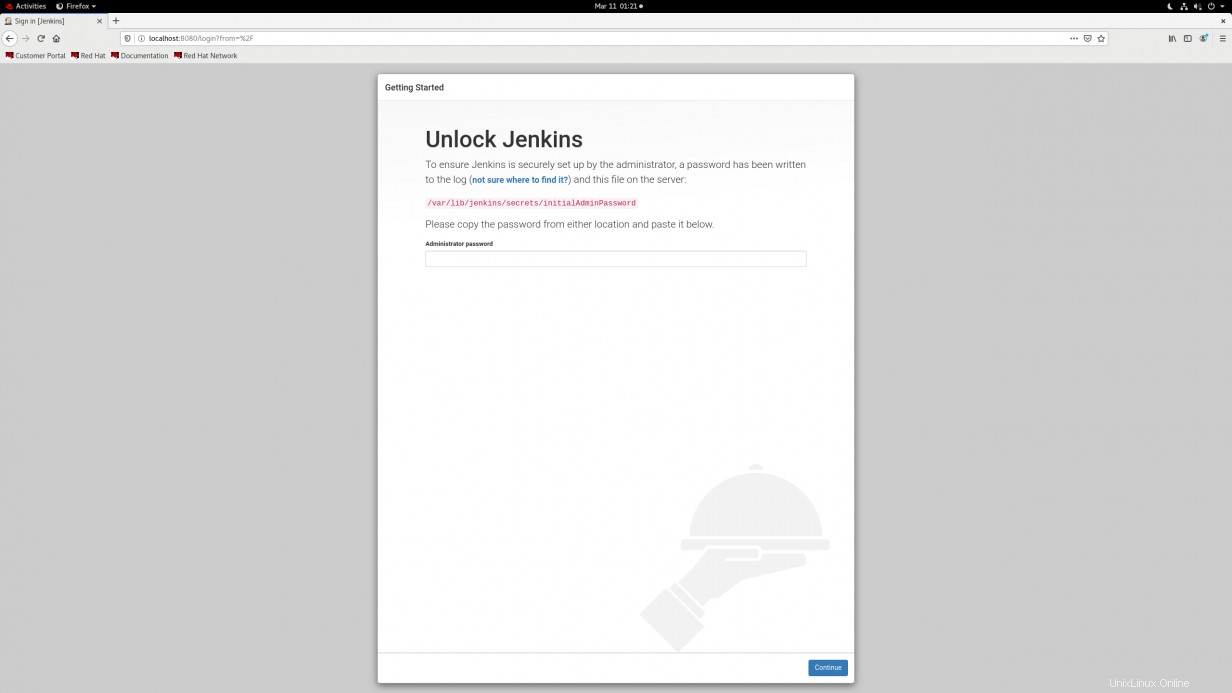
Ingatlah untuk membuka file dengan izin pengguna root karena tidak dapat diakses sebaliknya.
Instal plugin yang disarankan untuk Jenkins. Mereka kompatibel dengan sebagian besar versi, tetapi jika Anda ingin melakukan sesuatu yang spesifik, Anda juga dapat memilih dan bekerja dengan plugin yang Anda inginkan.
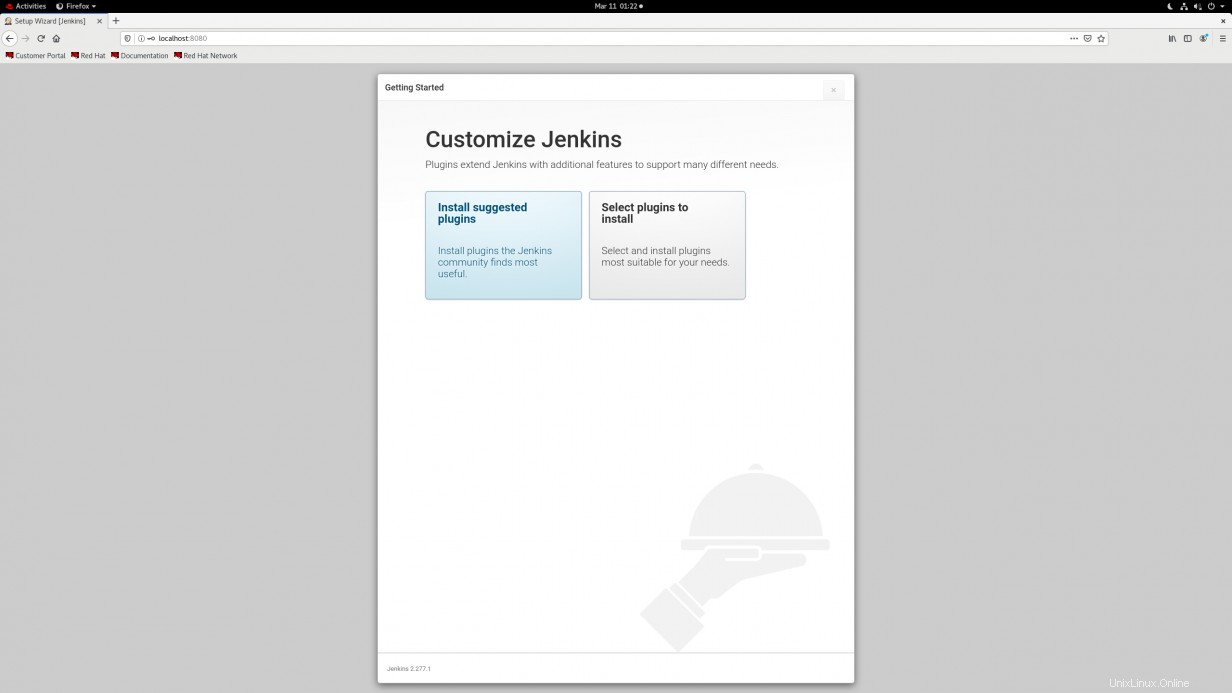
Plugin akan membutuhkan waktu untuk dipasang tergantung pada kecepatan konektivitas, jadi bersabarlah.
Buat pengguna admin. Pastikan Anda mengingat nama pengguna dan sandi, karena ini adalah kredensial untuk mengakses Jenkins WebUI.
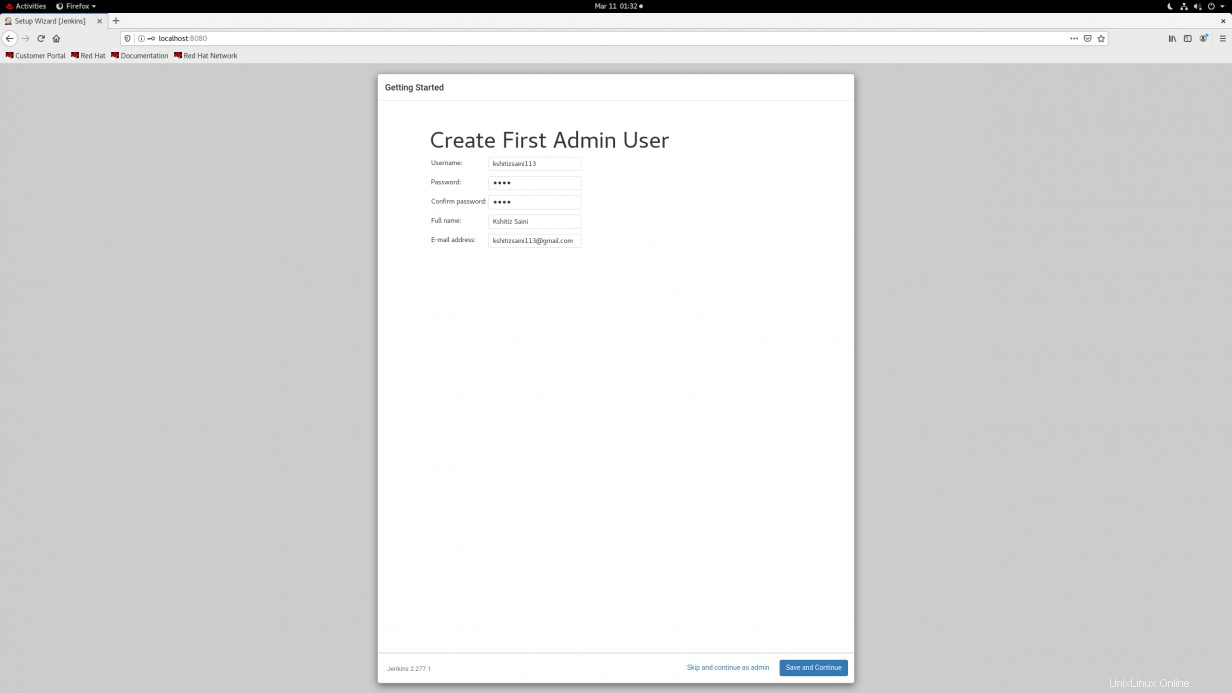
Tentukan apakah Anda ingin mengubah port untuk Jenkins Anda. Lebih disukai menggunakan Jenkins pada port 8080.
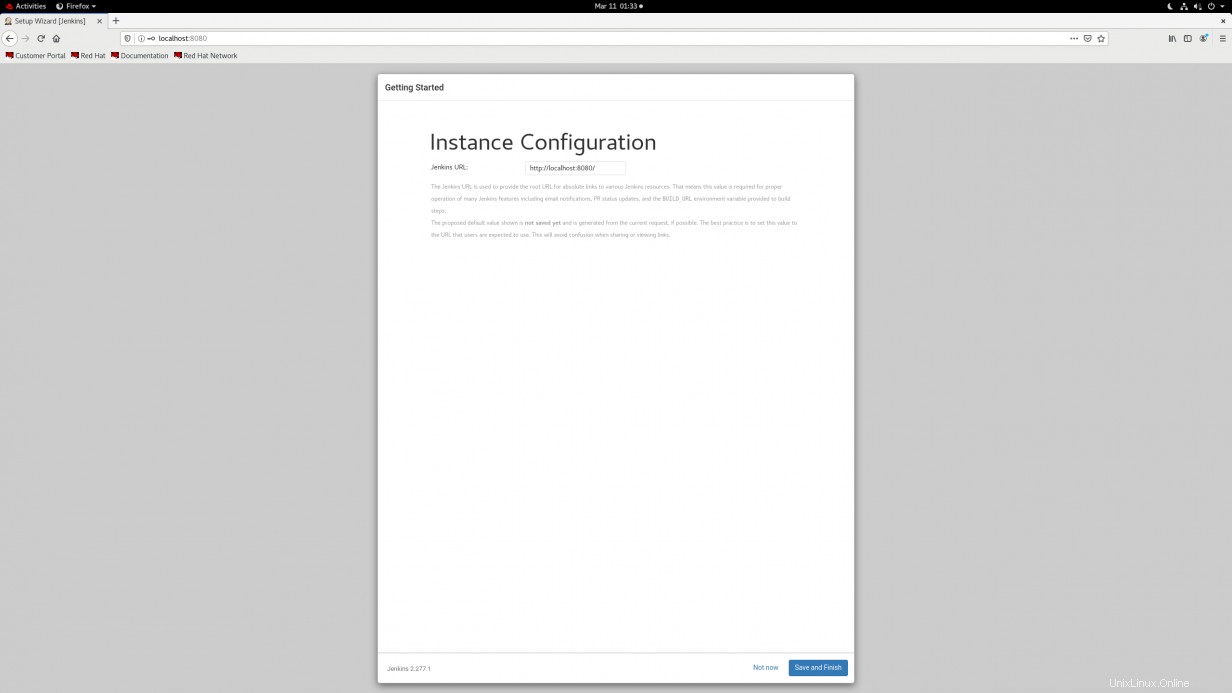
Penyiapan Jenkins selesai dan dapat diakses dengan URL yang dikonfigurasi untuknya.
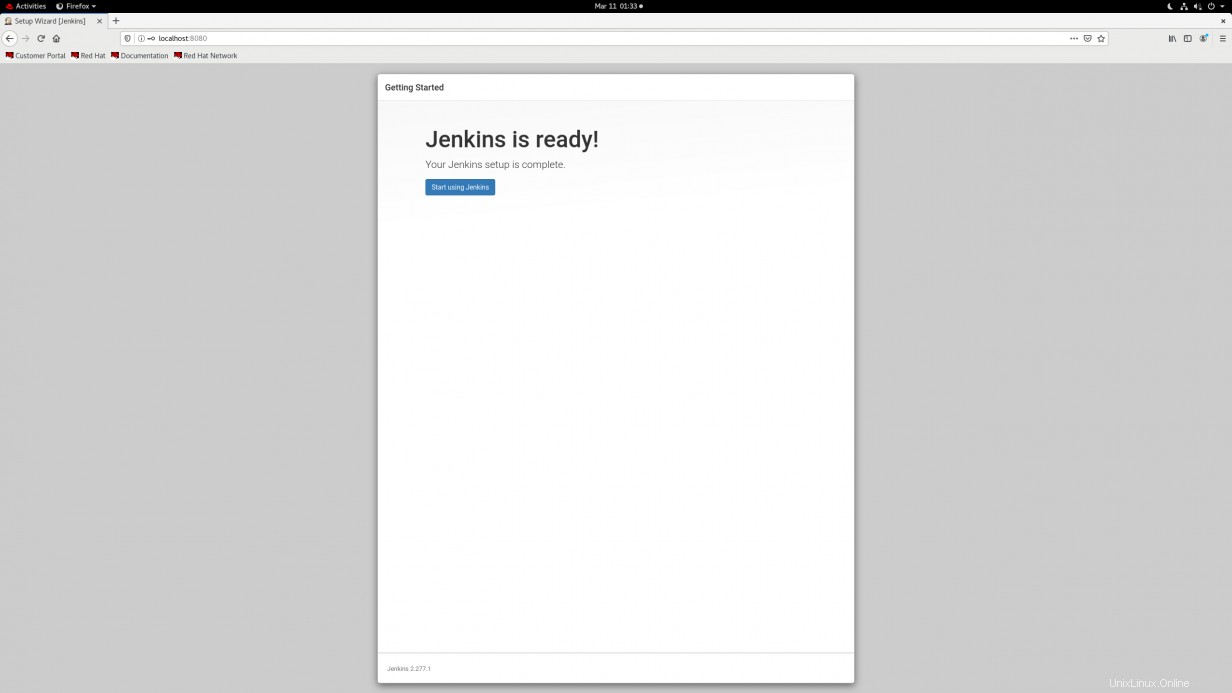
[ Mencari lebih banyak tentang otomatisasi sistem? Mulailah dengan The Automated Enterprise, buku gratis dari Red Hat. ]
Menutup
Dalam artikel ini, Anda mempelajari dasar-dasar Jenkins dan langkah-langkah untuk konfigurasinya. Artikel ini mencakup bekerja dengan plugin default, tetapi Anda juga dapat menggunakan plugin yang berbeda untuk fungsi lain. Terakhir, Jenkins membuat pekerjaan sysadmin lebih mudah karena secara otomatis memicu beberapa tugas berdasarkan peristiwa yang ditentukan.